Excel五个获得微软office大赛的数据输入和编辑技巧
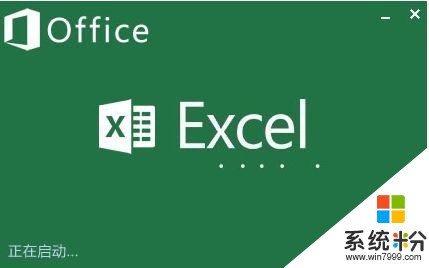
在Excel中,可以用以下方法实现在一个区域内的快速输入而不用鼠标来进行单元格之间的切换。方法如下:用鼠标圈定一定区域后,按Tab键可使目标单元格向后移,按“Shift+Tab”可向前移。这样就可以在键盘上连续输入一组数据而不需用鼠标,从而提高输入速度。 提示:事实上,采用此方法最大的好处是,在一行的最后一个单元格,继续按Tab,则可以转到下一行开始的单元格;在选定区域最后一行的最后一个单元格继续按Tab则会回到选定区域第一行第一个单元格。同样用Enter可以按列输入数据。
输入人名时使用“分散对齐”在Excel表格中输入人名时为了美观,我们一般要在两个字的人名中间空出一个字的间距。按空格键是一个办法,但是我们这里有更好的方法。我们以一列为例,将名单输入后,选中该列,点击“格式→单元格→对齐”,在“水平对齐”中选择“分散对齐”,最后将列宽调整到最合适的宽度,整齐美观的名单就做好了。
隐藏单元格中的所有值有时候,我们需要将单元格中所有值隐藏起来,这时你可以选择包含要隐藏值的单元格。单击“格式→单元格”命令,选择“数字”选项卡,在“分类”列表中选择“自定义”,然后将“类型”框中已有的代码删除,键入“;;;”(3个分号)即可()。 提示:你也许奇怪为什么会这样,其实单元格数字的自定义格式是由正数、负数、零和文本4个部分组成。这4个部分用3个分号分隔,哪个部分空,相应的内容就不会在单元格中显示。现在都空了,当然就都不显示了。
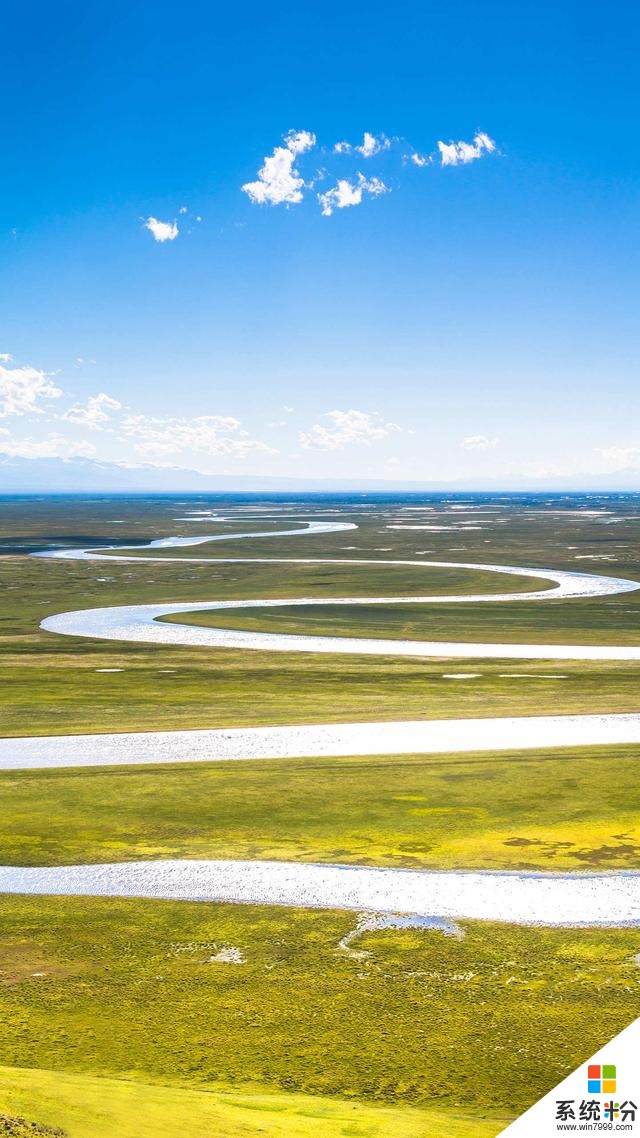
在Excel中隐藏行或列, 通常可以通过格式菜单中的行或列选项中的隐藏来实现, 或者是选中行号或列标后通过鼠标右键的快捷菜单来完成, 对于分散的单元格区域, 可以这样快速隐藏: 快速隐藏选中单元格所在行:“Ctrl + 9” 快速隐藏选中单元格所在列:“Ctrl + 0” 取消行隐藏:“Ctrl+Shift+9” 取消行隐藏:“Ctrl+Shift+0”
使用自定义序列排序在Excel排序对话框中选择主要关键字后单击选项,可以选择自定义序列作为排序次序,使排序方便快捷且更易于控制。顺便说一下,排序可以选择按列或按行,如果以前排行的顺序都是选择性粘贴转置,排完序后再转置。 自定义排序只应用于“主要关键字”框中的特定列。在“次要关键字”框中无法使用自定义排序。若要用自定义排序对多个数据列排序,则可以逐列进行。例如,要根据列A或列B进行排序,可先根据列B排序,然后通过“排序选项”对话框确定自定义排序次序,下一步就是根据列A排序。









